iOS 13 (និង iPadOS 13 ពិតណាស់) រួមបញ្ចូលមុខងារថ្មីៗជាច្រើន ប៉ុន្តែពួកវាមិនអាចមើលឃើញនៅ glance ដំបូងឡើយ។ ដូច្នេះអ្នកប្រើប្រាស់ច្រើនជាងមួយនាក់អាចរកឃើញប្រព័ន្ធប្រតិបត្តិការ iOS 13/iPadOS 13 ថ្មីស្រដៀងទៅនឹងកំណែដើមនៅ glance ដំបូង។ ទោះជាយ៉ាងណាក៏ដោយ ភាពផ្ទុយគ្នាគឺជាការពិត ហើយលក្ខណៈពិសេសថ្មីគឺពិតជាពពក។ ប្រព័ន្ធប្រតិបត្តិការថ្មីក៏រួមបញ្ចូលផងដែរ ឧទាហរណ៍ ការគាំទ្រសម្រាប់ពុម្ពអក្សរ ដែលអ្នកអាចដំឡើងនៅក្នុងប្រព័ន្ធតាមរបៀបដូចគ្នានឹងឧទាហរណ៍នៅក្នុង macOS ។ ទោះយ៉ាងណាក៏ដោយនៅក្នុង iOS 13/iPadOS 13 ពុម្ពអក្សរមានកម្រិតបន្តិចជាងនៅលើប្រព័ន្ធប្រតិបត្តិការផ្ទៃតុបុរាណ។ ដូច្នេះសូមក្រឡេកមើលទាំងអស់គ្នាថា តើពុម្ពអក្សរអាចប្រើប្រាស់បាននៅលើ iPhone និង iPad កន្លែងណាដែលអ្នកអាចទាញយក និងដំឡើងពួកវាបាន និងរបៀបដែលអ្នកអាចលុបពួកវាបាន។
វាអាចជា ចាប់អារម្មណ៍អ្នក។

កន្លែងដែលពុម្ពអក្សរអាចប្រើក្នុង iOS 13/iPadOS 13
ដូចដែលអ្នកប្រហែលជាបានទាយរួចហើយ ពុម្ពអក្សរនៅក្នុង iOS 13/iPadOS 13 មិនអាចប្រើដើម្បីផ្លាស់ប្តូរពុម្ពអក្សរប្រព័ន្ធបានទេ។ នេះត្រូវបានកំណត់យ៉ាងតឹងរ៉ឹង និងមិនអាចផ្លាស់ប្តូរបាន។ ដូច្នេះ ប្រសិនបើអ្នកចង់ផ្លាស់ប្តូរពុម្ពអក្សរប្រព័ន្ធនៅក្នុងប្រព័ន្ធប្រតិបត្តិការថ្មី ឧទាហរណ៍ដូចជា Android អ្នកពិតជាសំណាងហើយ។ ម្យ៉ាងវិញទៀត អ្នកអាចប្រើពុម្ពអក្សរនៅក្នុងកម្មវិធីមួយចំនួន ទាំងកម្មវិធីដើម និងកម្មវិធីភាគីទីបី។ ដូច្នេះអ្នកអាចរីករាយជាមួយនឹងជម្រើសនៃការផ្លាស់ប្តូរពុម្ពអក្សរ ឧទាហរណ៍ នៅពេលសរសេរអ៊ីមែលនៅក្នុងកម្មវិធី Mail ឬប្រហែលជានៅក្នុងកញ្ចប់ Microsoft Office ឬនៅក្នុងកម្មវិធីការិយាល័យចំនួនបីពី Apple ។
តើយើងអាចទាញយក និងដំឡើងពុម្ពអក្សរនៅកន្លែងណា
អ្នកត្រូវតែឆ្ងល់ថាតើអ្នកអាចទាញយក និងដំឡើងពុម្ពអក្សរបានគ្រប់ទីកន្លែងនៅលើអ៊ីនធឺណិត ឧទាហរណ៍ពី dafont.com ដ៏ពេញនិយម។ ចម្លើយគឺសាមញ្ញ - អ្នកមិនអាច។ ដើម្បីអាចដំឡើងពុម្ពអក្សរមួយចំនួននៅក្នុង iOS 13/iPadOS 13 អ្នកត្រូវទាញយកពួកវាជាមុនសិន។ កម្មវិធីពី App Storeតាមរយៈការដែលអ្នកអាចធ្វើបាន។ អ្នកអាចប្រើឧទាហរណ៍កម្មវិធី អាហារពេលល្ងាចពុម្ពអក្សរដែលផ្តល់នូវកញ្ចប់នៃពុម្ពអក្សរមូលដ្ឋាន ឬកម្មវិធី FondFont, ដែលជាកន្លែងដែលអ្នកអាចស្វែងរកជម្រើសដ៏ធំនៃពុម្ពអក្សរគ្រប់ប្រភេទ។ ដរាបណាអ្នករកឃើញពុម្ពអក្សរនៅក្នុងកម្មវិធី អ្វីដែលអ្នកត្រូវធ្វើគឺបញ្ជាក់ការដំឡើងនៅក្នុងការជូនដំណឹង។
កន្លែងដែលយើងអាចដកពុម្ពអក្សរចេញ
ប្រសិនបើអ្នកចង់លុបពុម្ពអក្សរមួយចំនួនចេញពីប្រព័ន្ធ ឬមើលបញ្ជីពុម្ពអក្សរដែលបានដំឡើងទាំងអស់ សូមអនុវត្តតាមនីតិវិធីនេះ។ បើកកម្មវិធីដើមនៅលើ iPhone ឬ iPad របស់អ្នក។ ការកំណត់, កន្លែងដែលអ្នកចុចលើជម្រើសដែលមានឈ្មោះ ជាទូទៅ។ នៅទីនេះ បន្ទាប់មកផ្លាស់ទីទៅប្រភេទមួយ។ ពុម្ពអក្សរ, កន្លែងដែលបញ្ជីពេញលេញរបស់ពួកគេស្ថិតនៅ។ ប្រសិនបើអ្នកចង់យកពុម្ពអក្សរចេញ សូមចុច កែសម្រួល នៅខាងស្ដាំកំពូល បន្ទាប់មក ពុម្ពអក្សរ សម្គាល់. បន្ទាប់មកអ្វីដែលអ្នកត្រូវធ្វើគឺចុចលើជម្រើសខាងក្រោម ដកចេញ.
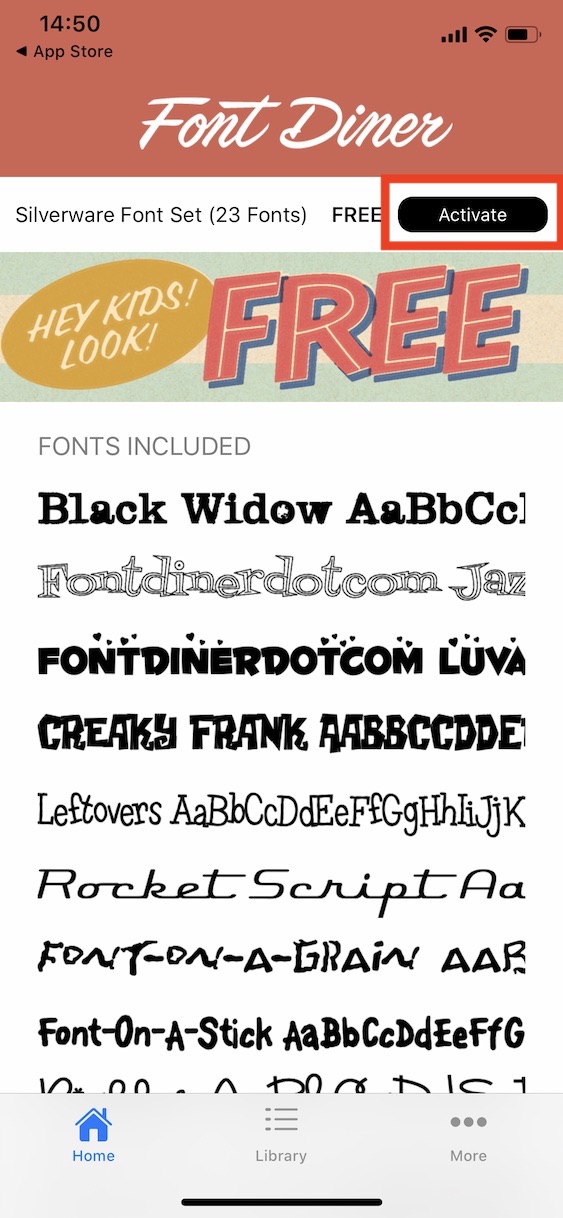
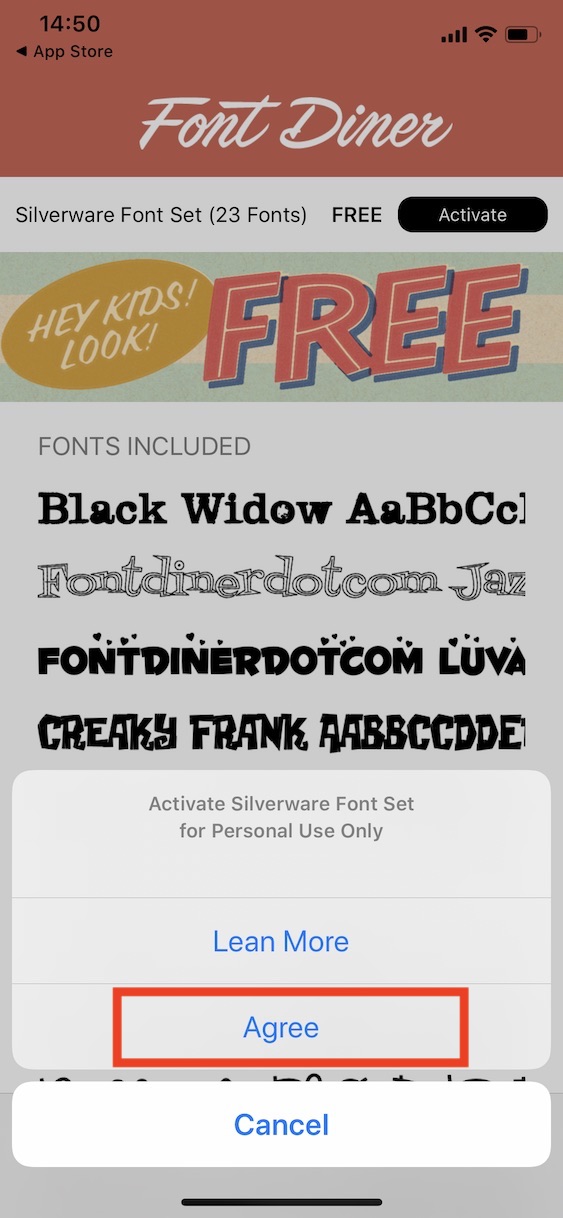
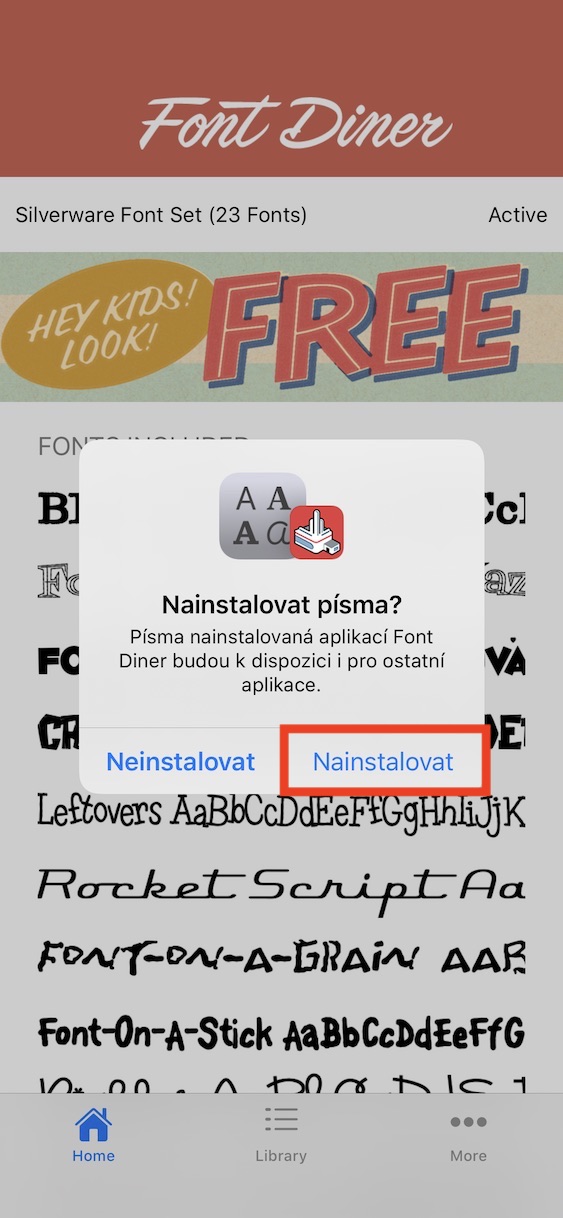
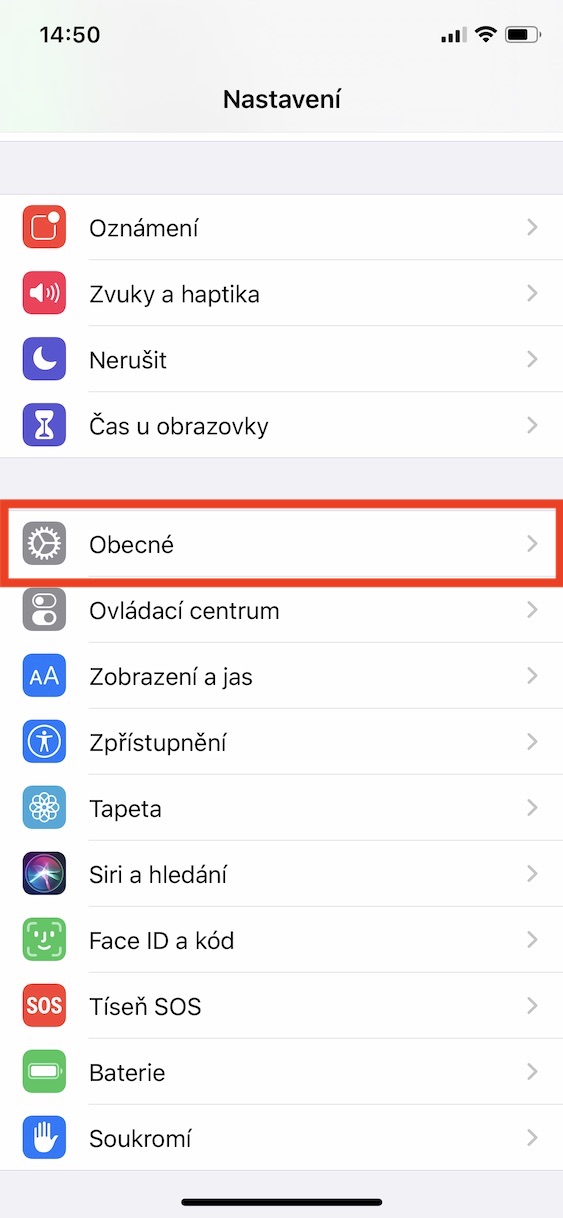
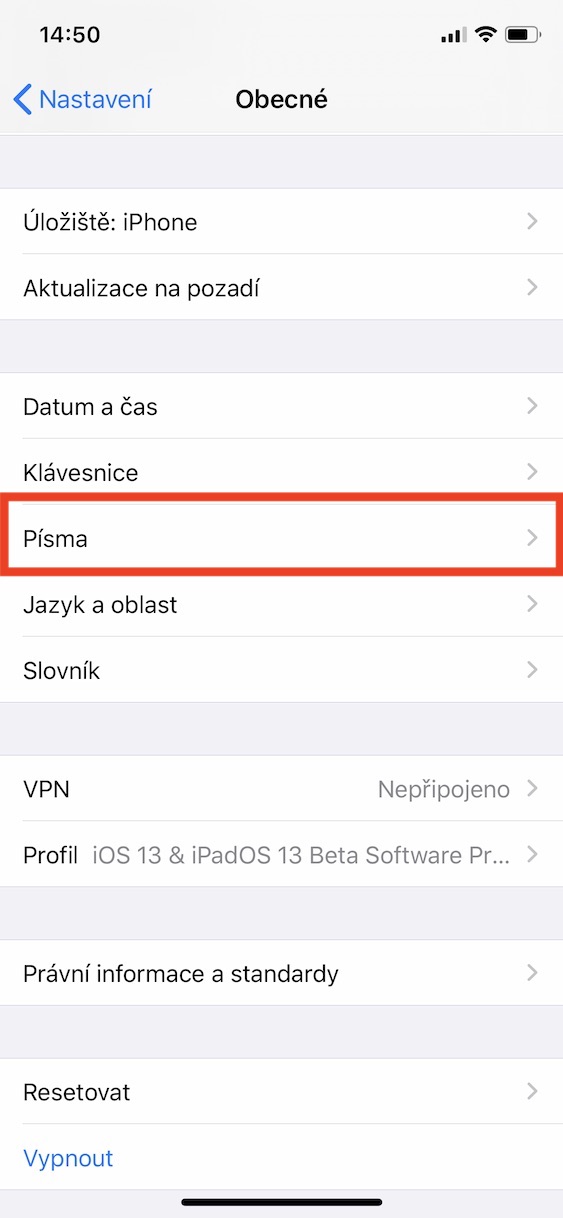
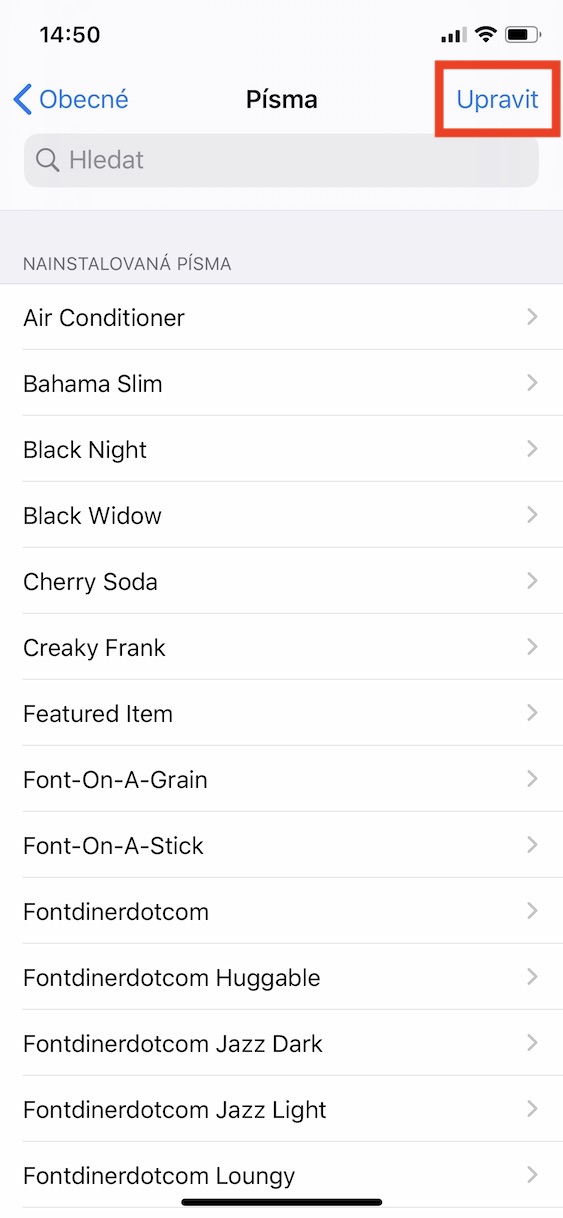

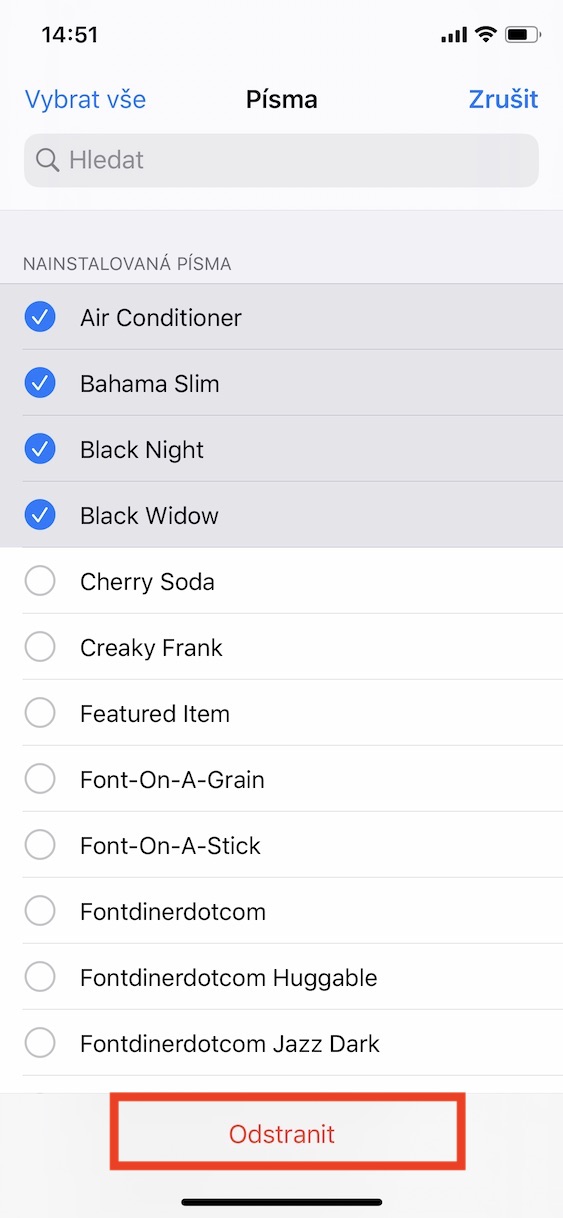
ខ្ញុំបានបង់ប្រាក់សម្រាប់កម្មវិធី FondFont ដែលបានណែនាំដោយអ្នកនៅក្នុង AppStore ប៉ុន្តែគ្មានអ្វីកើតឡើងបន្ទាប់ពីបើកវា តើមានអ្វីបន្ទាប់ទៀត?
មិនមានពុម្ពអក្សរទេ!
ខ្ញុំបានទាញយក Font Diner ផ្សេងទៀត ហើយខ្ញុំស្ថិតក្នុងស្ថានភាពដូចគ្នា។ មានពុម្ពអក្សរជាច្រើន ប៉ុន្តែពួកវាអាចដកចេញបានតែនៅក្នុងការកំណត់ប៉ុណ្ណោះ។ ខ្ញុំមិនយល់ទេ - អត្ថបទបាត់អ្វីដែលសំខាន់បំផុត :-/